ug高级曲面培训教程
- 格式:pdf
- 大小:1.57 MB
- 文档页数:33

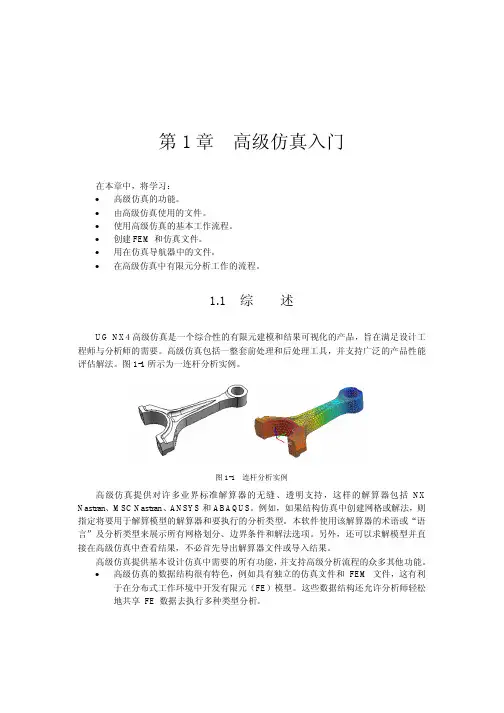
第1章高级仿真入门在本章中,将学习:∙高级仿真的功能。
∙由高级仿真使用的文件。
∙使用高级仿真的基本工作流程。
∙创建FEM和仿真文件。
∙用在仿真导航器中的文件。
∙在高级仿真中有限元分析工作的流程。
1.1综述UG NX4高级仿真是一个综合性的有限元建模和结果可视化的产品,旨在满足设计工程师与分析师的需要。
高级仿真包括一整套前处理和后处理工具,并支持广泛的产品性能评估解法。
图1-1所示为一连杆分析实例。
图1-1连杆分析实例高级仿真提供对许多业界标准解算器的无缝、透明支持,这样的解算器包括NX Nastran、MSC Nastran、ANSYS和ABAQUS。
例如,如果结构仿真中创建网格或解法,则指定将要用于解算模型的解算器和要执行的分析类型。
本软件使用该解算器的术语或“语言”及分析类型来展示所有网格划分、边界条件和解法选项。
另外,还可以求解模型并直接在高级仿真中查看结果,不必首先导出解算器文件或导入结果。
高级仿真提供基本设计仿真中需要的所有功能,并支持高级分析流程的众多其他功能。
∙高级仿真的数据结构很有特色,例如具有独立的仿真文件和FEM文件,这有利于在分布式工作环境中开发有限元(FE)模型。
这些数据结构还允许分析师轻松地共享FE数据去执行多种类型分析。
UG NX4高级仿真培训教程2∙高级仿真提供世界级的网格划分功能。
本软件旨在使用经济的单元计数来产生高质量网格。
结构仿真支持完整的单元类型(1D、2D和3D)。
另外,结构级仿真使分析师能够控制特定网格公差。
例如,这些公差控制着软件如何对复杂几何体(例如圆角)划分网格。
∙高级仿真包括许多几何体简化工具,使分析师能够根据其分析需要来量身定制CAD几何体。
例如,分析师可以使用这些工具提高其网格的整体质量,方法是消除有问题的几何体(例如微小的边)。
∙高级仿真中专门包含有新的NX传热解算器和NX流体解算器。
NX传热解算器是一种完全集成的有限差分解算器。
它允许热工程师预测承受热载荷系统中的热流和温度。
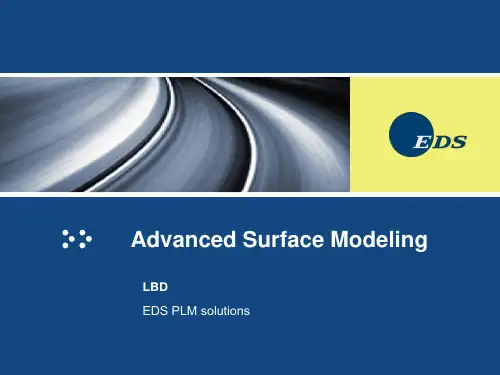


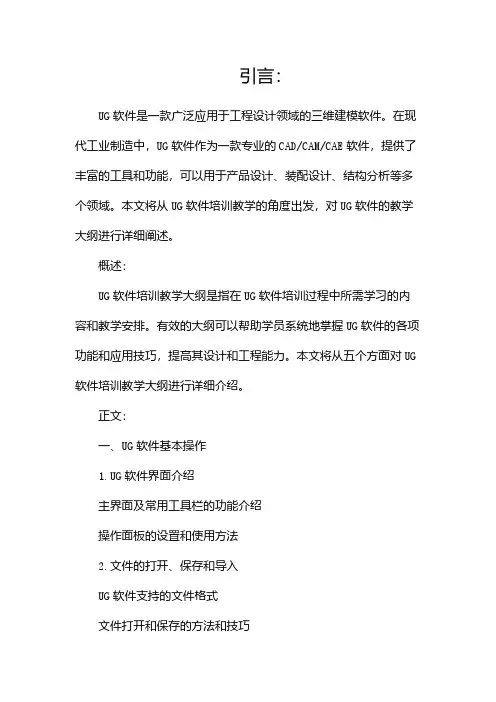
引言:UG软件是一款广泛应用于工程设计领域的三维建模软件。
在现代工业制造中,UG软件作为一款专业的CAD/CAM/CAE软件,提供了丰富的工具和功能,可以用于产品设计、装配设计、结构分析等多个领域。
本文将从UG软件培训教学的角度出发,对UG软件的教学大纲进行详细阐述。
概述:UG软件培训教学大纲是指在UG软件培训过程中所需学习的内容和教学安排。
有效的大纲可以帮助学员系统地掌握UG软件的各项功能和应用技巧,提高其设计和工程能力。
本文将从五个方面对UG 软件培训教学大纲进行详细介绍。
正文:一、UG软件基本操作1.UG软件界面介绍主界面及常用工具栏的功能介绍操作面板的设置和使用方法2.文件的打开、保存和导入UG软件支持的文件格式文件打开和保存的方法和技巧导入其他格式的文件的方法和注意事项3.视图操作视图功能的使用方法,包括旋转、缩放、平移等视图的设定和多视图的配置4.实体建模绘制基本图形的方法,包括直线、圆弧、矩形等实体的编辑和变换,包括平移、旋转、缩放等5.零件装配零件的组装和定位组装关系的创建和编辑零件间的协调和配合分析二、UG软件高级建模技术1.高级曲面建模曲线和曲面的创建和编辑曲面的修整和优化曲面之间的过渡和连接2.模具设计模具设计的基本要求和原则模具的构建和加工准备模具的分型和腔型设计3.管道工程设计管道元件的创建和布置管道的连接和封闭管道的分析和优化4.哈希网格划分哈希网格的和调整哈希网格的应用和优化5.装配分析装配模型的导入和准备装配分析的参数设置和结果分析优化和改进装配模型的方法三、UG软件工程仿真与分析1.热分析热问题的模拟和分析热分析的边界条件和模型设定热分析的结果评估和改善2.动力学仿真动力学仿真的基本原理和方法动力学仿真的模型建立和参数设定动力学仿真的结果分析和验证3.结构强度分析结构强度分析的基本概念和理论结构强度分析的模型建立和边界条件设定结构强度分析的结果评估和改进4.流体力学仿真流体力学仿真的原理和方法流体力学仿真的模型建立和物理参数设定流体力学仿真的结果分析和优化5.声学仿真声学仿真的基本原理和方法声学仿真的模型建立和声源设定声学仿真的结果分析和改善四、UG软件高级应用技巧1.UG命令行的使用常用命令的介绍和操作命令行的自定义和批处理2.快捷键的设置和应用快捷键的配置和修改常用快捷键的使用和技巧工程图的创建和编辑工程图的尺寸和标注设置工程图的输出和打印4.UG软件与其他软件的集成UG软件与CAD软件的数据传输和交流UG软件与CAE软件的数据传输和分析UG软件与CAM软件的数据传输和加工5.UG软件的错误处理和故障排除UG软件的常见错误和故障错误处理的方法和技巧故障排除的常用步骤和技术五、UG软件应用案例分析1.汽车设计与制造2.航空航天工程3.电子产品设计4.模具制造5.建筑设计与结构分析总结:UG软件培训教学大纲涵盖了UG软件的基本操作、高级建模技术、工程仿真与分析、高级应用技巧和应用案例分析等多个方面。

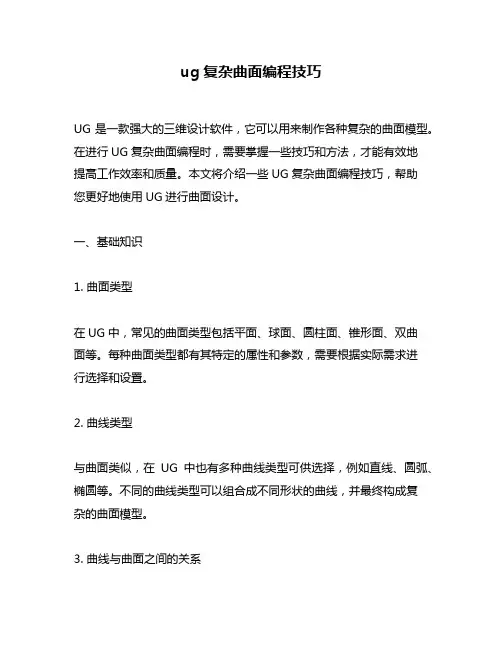
ug复杂曲面编程技巧UG是一款强大的三维设计软件,它可以用来制作各种复杂的曲面模型。
在进行UG复杂曲面编程时,需要掌握一些技巧和方法,才能有效地提高工作效率和质量。
本文将介绍一些UG复杂曲面编程技巧,帮助您更好地使用UG进行曲面设计。
一、基础知识1. 曲面类型在UG中,常见的曲面类型包括平面、球面、圆柱面、锥形面、双曲面等。
每种曲面类型都有其特定的属性和参数,需要根据实际需求进行选择和设置。
2. 曲线类型与曲面类似,在UG中也有多种曲线类型可供选择,例如直线、圆弧、椭圆等。
不同的曲线类型可以组合成不同形状的曲线,并最终构成复杂的曲面模型。
3. 曲线与曲面之间的关系在UG中,通过将多个曲线组合起来构成一个封闭区域,然后再通过旋转、拉伸等操作生成一个封闭体积,并最终将其转换为一个完整的实体模型。
因此,在进行复杂曲面编程时,需要了解不同类型的曲线之间的关系,以便正确地组合和操作。
二、常用工具1. 曲面建模工具UG中有多种曲面建模工具可供选择,例如旋转、拉伸、偏移等。
这些工具可以帮助您快速生成不同形状的曲面,并提高工作效率。
2. 曲线编辑工具在进行复杂曲面编程时,经常需要对曲线进行编辑和调整。
UG中有多种曲线编辑工具可供选择,例如平移、旋转、缩放等。
这些工具可以帮助您快速调整曲线的位置和大小,并最终生成满足要求的复杂曲面模型。
3. 分析工具在完成复杂曲面编程后,需要对其进行分析和检查,以确保其符合设计要求。
UG中有多种分析工具可供选择,例如检查模型、测量距离、计算体积等。
这些工具可以帮助您快速发现潜在问题,并进行及时修正。
三、技巧与方法1. 组合不同类型的曲线在进行复杂曲面编程时,经常需要组合不同类型的曲线来生成一个封闭区域。
为了实现这一目标,您可以使用UG中的“拼接”、“融合”等功能来将不同类型的曲线组合起来。
在进行组合时,需要注意曲线之间的对齐和重叠,以确保生成的封闭区域符合要求。
2. 使用辅助构件在进行复杂曲面编程时,可以使用一些辅助构件来帮助您更好地控制模型形状。
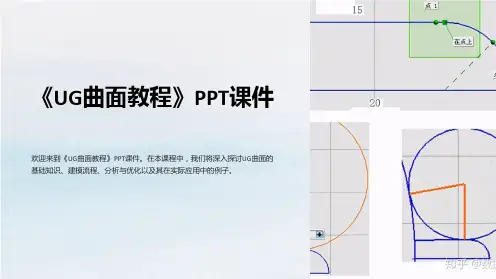

一、通过点和从极点“通过点”和“根据极点”自由曲面特征选项使用相同的交互创建方法,所以在这部分中将它们一起描述。
通过点 - 用于指定体将要通过的矩形阵列点。
体插补每个指定点。
使用这个选项,可以很好地控制体,使它总是通过指定的点。
根据极点 - 用于指定作为定义片体外形的控制网极点(顶点)的点。
使用极点可以更好地控制体的整体外形和特征。
使用这个选项也可以更好地避免片体中不必要的波动(曲率的反向)。
在“通过点”和“根据极点”对话框上的选项相同。
通过点和根据极点的步骤使用“通过点”或“根据极点”来创建体,必须:1.选择一个补片类型。
2.对于多补片来说,选择一种沿...向封闭的方式来封闭片体。
3.对于多补片来说,输入行及列的阶次值。
不必指定单补片的阶次。
4.通过“点指定方式”对话框或通过指定包含点定义的文件,指定用于创建体的点或极点。
补片类型“单个”创建仅由一补片组成的体。
“多个”创建由单补片矩形阵列组成的体。
封闭补片沿...向封闭用于通过下列选项选择一种方式来封闭一个多补片片体:如果选择在两个方向上封闭体,或在一个方向上封闭体并且另一个方向的末端是平的,则创建实体。
单补片体的阶次对于单补片体来说,系统取决于指定的点/极点和行来决定行和列的阶次。
行阶次(U 方向)从点数最高的行开始。
列阶次(V 方向)等于比指定的行数小一的数。
最小的行数或每行的点数是 2(最小阶次为 1)并且最大的行数或每行的点数是 25(最高阶次为 24 + 1)。
下图所示的片体有 4 行点,所以它的列阶次( V 阶次)等于 3(=4-1)。
任何行的最大点数是 6,所以行阶次( U 阶次)等于 5(=6-1)。
多补片体的阶次对于多补片体来说,必须为行和列指定阶次。
“行阶次”可以为 1 到 24 之间的任何数。
默认值为 3。
“列阶次”可以设臵为从 1 到比指定的行数小一的数之间的任何数。
默认值为 3。
最小的行数或每行的点数是 2(最小阶次为 1)并且最大的行数或每行的点数是 25(最高阶次为 24)。
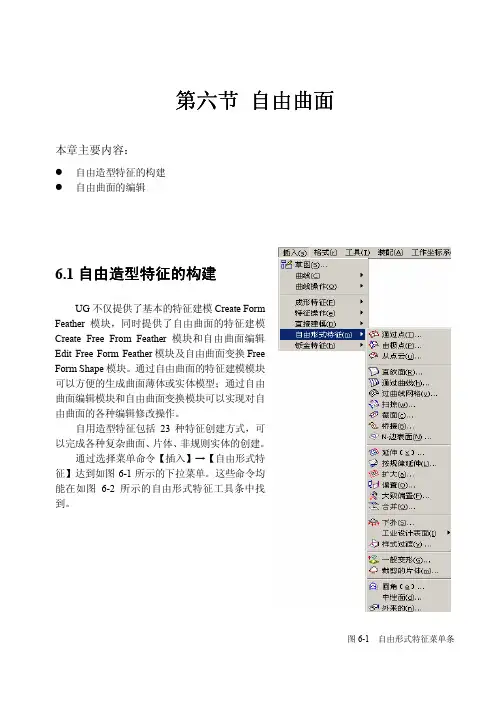
第六节自由曲面本章主要内容:自由造型特征的构建自由曲面的编辑6.1自由造型特征的构建UG不仅提供了基本的特征建模Create FormFeather模块,同时提供了自由曲面的特征建模Create Free From Feather模块和自由曲面编辑Edit Free Form Feather模块及自由曲面变换FreeForm Shape模块。
通过自由曲面的特征建模模块可以方便的生成曲面薄体或实体模型;通过自由曲面编辑模块和自由曲面变换模块可以实现对自由曲面的各种编辑修改操作。
自用造型特征包括23种特征创建方式,可以完成各种复杂曲面、片体、非规则实体的创建。
通过选择菜单命令【插入】→【自由形式特征】达到如图6-1所示的下拉菜单。
这些命令均能在如图6-2所示的自由形式特征工具条中找到。
图6-1 自由形式特征菜单条图6-2 自由形式特征工具条本节中将对各项功能分别进行讲述。
6.1.1 通过通过点和点和点和通通过极过极点构面点构面单击工具栏中的Through Points (通过点)或From Point Cloud (通过极点)将弹出同样的对话框,如图6-3所示。
由于两个命令具有不同的计算方法,对于同样的点将产生不同的形状。
图6-3 【通过点】对话框补片类型 有两个选项:Single (单一的),创建仅含一个面的片体;Multiple (多个的),创建含有多个面的片体。
沿…方向封闭 用来设置曲面是否闭合或闭合方式,其中Neither (两者都不)是指定义点或控制点的列方向与行方向都不闭合;Rows (行)、Columns (列)分别代表第一行(列)为最后一行(列);Both (两者)指两个方向都是封闭的。
注意,在这里如果选择了后三者,最后均将生成实体。
单击OK 将弹出如图6-4所示的【选取点信息】对话框。
提供了如图所示的四种选点方式。
图6-4 【选取点信息】对话框 图6-5 完成指定定义点选项选择一种选点方式后(一般选用矩形框内连接或者点构造器),单击OK 开始选点,当选取的点符合所设置的参数要求时,系统即会显示完成设置定义点的选项,如图6-5所示。
UG NX曲面偏距讨论及曲面还原原理作者:笑傲江湖,闷人问题是做闷大的《圆角练习四》遇到的。
先看做法:1.偏置面 2.倒圆角R2.8 3.偏置面问题是:偏置的值达到1.78及以上,就会出现下面的情况。
这是为什么?首先多谢浆糊兄以论坛短讯邀请闷人参与讨论。
言归正传先问一些简单问题:1 一个untrim曲面,trim去部份(或绝大部份)后再untrim,能否还原?2 一个untrim曲面,offset一个新曲面,再把这个新曲面反方向offs et,得到的曲面是否跟原来的曲面一模一样?3 一条曲线,trim去部份后再延长,能否还原?4 一条曲线,offset一条新曲线,再把这条新曲线反方向offset,得到的曲线是否跟原来的曲线一模一样?答:1 能2 能3 不能(除非早已经预留了参照参数)4 不能(只是貌似)当曲面在某种情况下无法offset到指定的数值时,一般都会trim掉曲率过小的部份才offset(当然这方法不一定凑效),这么就会衍生了一个新的问题了,如果有一个untrim曲面只能offset 10mm,trim掉部份后就可以offs et 20mm,再把这个offset曲面面反方向offset然后untrim,得到的曲面又会是怎么样呢?根据问题一与问题二trim>untrim, Trueoffset>rev-offset, True那么trim>offset>rev-offset>untrim, True of False???这样就要看看原始曲面能否offset到该数值,不能的话,得到的曲面已经被软件重新整理过了,跟原来的曲面已经不全等。
(可以用offset曲线来理解)能的话,得到的曲面跟原来的曲面是全等的。
这个模型大圆角的那片面,在原始状态下根本不可以向入offset超过1.77mm,强行向入偏置1.78mm或以上,曲面已经被重新整理,无法还原。
首先感谢闷大救我于水深火热之中:问题在几年前做这一题时就遇到了,但直到昨天才意识到问题的存在,以前一直以为是UG的BUG。
第九章:曲面造型一:直纹曲面操作方法:点击直纹曲面工具→选择生成曲面的第一线串→按MB2→选择生成曲面的第二线串→按MB2→再按MB2确定既可。
(注:在选择曲面线串时一定要注意线串方向一致,否则做出的曲面将会变形。
)二:通过曲线操作方法点击通过曲线工具→选择生成曲面的第一线串→按MB2→选择生成曲面的第二线串→按MB2确定既可。
(通过曲线和直纹曲面的操作方法大致相同,唯一不同的是直纹曲面只能选择二条线串,而通过曲线则可以选择多条。
并且注意在选择线串时线串的方向要一致否则曲面将会变形。
)三:通过曲线网格操作方法:点击通过曲线网格工具→选择第一条主线串→按MB2→选择第二条主线串→按MB2→选择第三条主线串→按MB2→再按MB2→选择第一条交叉线串→按MB2→选择第二条交叉线串→按MB2→选择第三条交叉线串→按MB2→再按MB2确定既可。
(注:网络曲线是同主线串和交叉线串俩个方向曲线构成,主线串和交叉线串每种最少有二条,并且首尾要接合。
主线串和交叉线串的曲线数不一定要相同但曲线和曲线之间一定要丰闭。
并且主线串方向一定要相同否则曲面将变形。
)通过曲线网格是我们最常用有曲面工具详细创建方法和技巧将在课堂详解。
第一线串第二线串方向第一线串第二线串第三线串方向第一主线串第二主线串第三主线串 第一交叉线串第二交叉线串第三交叉线串四:N 边曲面操作方法:1、 点击N 边曲面工具→在弹出的N 边曲面对话框中选择修剪的单片体按钮→选择N 边曲面的N 条边的一个封闭的环→按MB2→为边界约束选择约束面(可以不选)→按MB2→再按MB2既可。
2、 点击N 边曲面工具→在弹出的N 边曲面对话框中选择多个三角补片→选择N 边曲面的N 条边的一个封闭的环→按MB2→为边界约束选择约束面(可以不选)→按MB2→再按MB2确定既可。
(详细操作方法课堂详解)五:扫描曲面操作方法:点击扫描曲面工具→选择第一条引导线→按MB2→选择第二条引导线→按MB2→选择第三条引导线→按MB2→选择第一条剖面线串→按MB2→选择第二条剖面线串→按MB2→选择第三线剖面线串→按MB2→再按MB2确定既可。